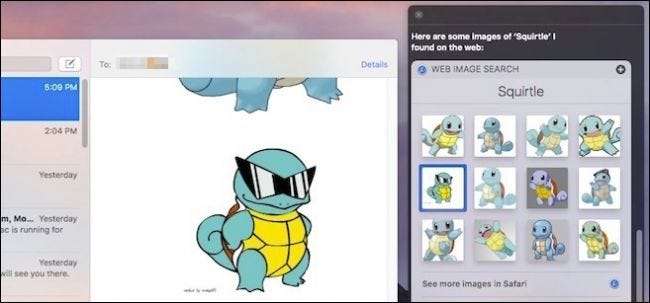
Det finns några ganska häftiga saker du kan göra med Siri i macOS Sierra, inklusive sök på webben efter bilder. Men tänk om du vill använda en av dessa bilder i ett e-postmeddelande eller annan app? Allt du behöver är att dra och släppa.
Det är väldigt enkelt, så låt oss förklara hur det fungerar. Aktivera Siri genom att antingen klicka på dess ikon i menyraden, Dock eller genom att använda kortkommandot Alternativ + mellanslag.
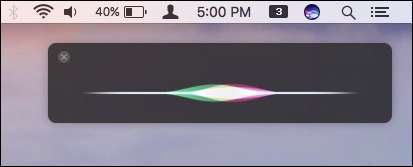
Med Siri kan du söka efter bilder antingen på din Mac eller på Internet via Bing. När den hittar bilder kommer de tolv första resultaten att visas.
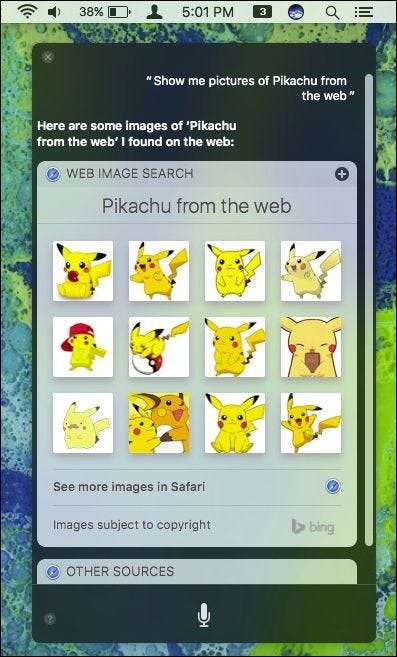
Om du vill se fler bilder än de som Siri visar dig, klicka på “Se fler bilder i Safari”. När du gör detta kommer den inte bara att returnera de första tolv bilderna, men många fler utöver det.
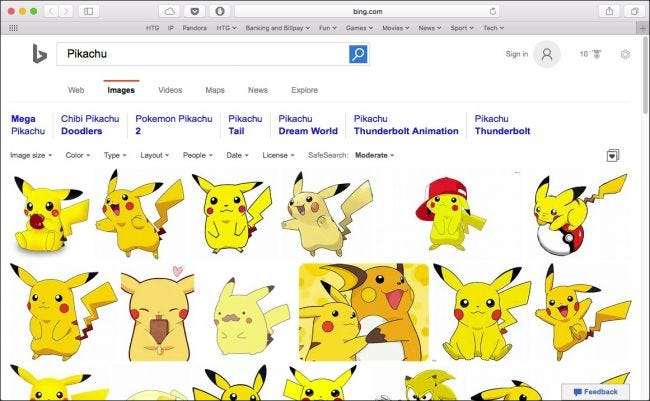
Så låt oss säga att du vill dela en bild av Pikachu med en vän eller familjemedlem via iMessage eller Mail. Du kan göra det på traditionellt sätt genom att söka och sedan dra det till din applikation, men det är mycket snabbare och lättare att bara göra detta från Siri.
När Siri returnerar bildresultat klickar du bara på ett, drar ut det från Siri och släpper det vart du vill.
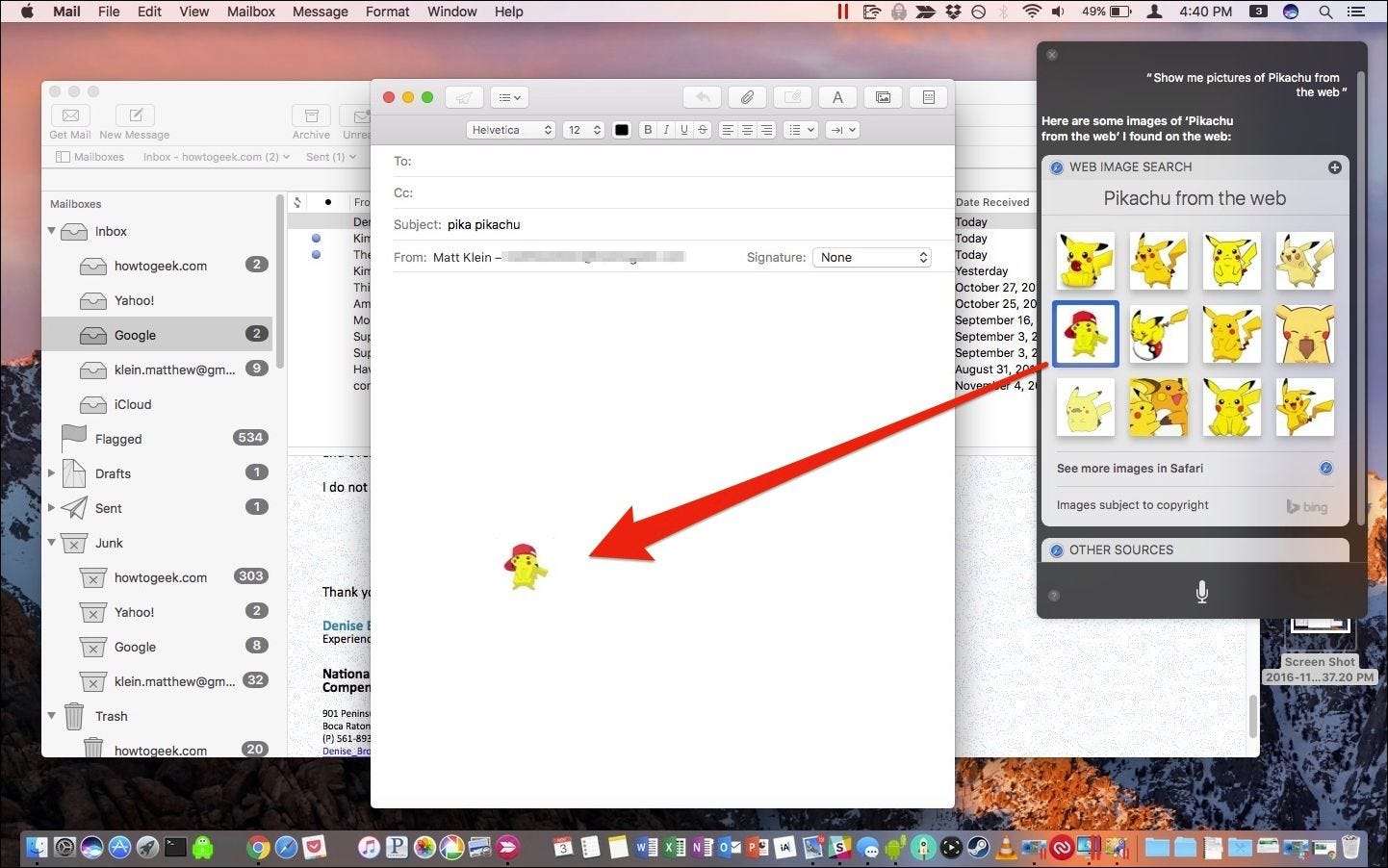
Här har vi skapat ett meddelande i Mail där vi har dragit och släppt vår bild från Siri. Du kan göra detta med alla bildresultat som Siri returnerar.
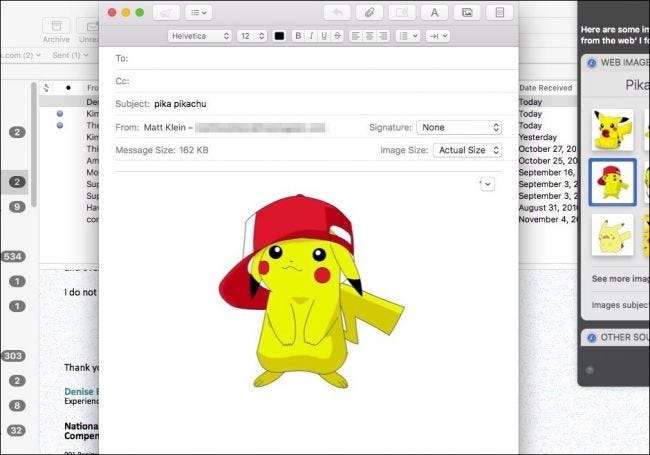
Du är inte heller begränsad till att klistra in applikationer. Du kan också helt enkelt släppa bilder i en mapp för senare användning.

Du kan till och med dra bilden av de faktiska resultaten, till exempel om du vill att en vän ska välja sin favorit.
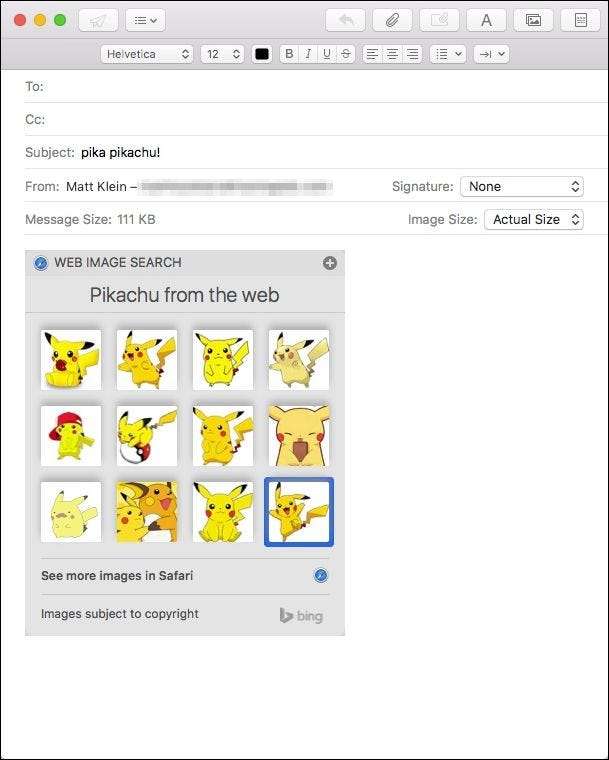
Du är inte begränsad till Mail, iMessage eller andra Apple-applikationer. Du kan dra och släppa bilder i praktiskt taget vilken applikation du vill, oavsett om det är Microsoft Word, Slack, Facebook eller något annat. Om du kan kopiera och klistra in en bild i den kan du också göra det från Siri.
Nästa gång du smsar till din vän och refererar till något som de inte känner igen eller förstår kan du visa dem vad du menar med en snabb Siri-bildsökning.






